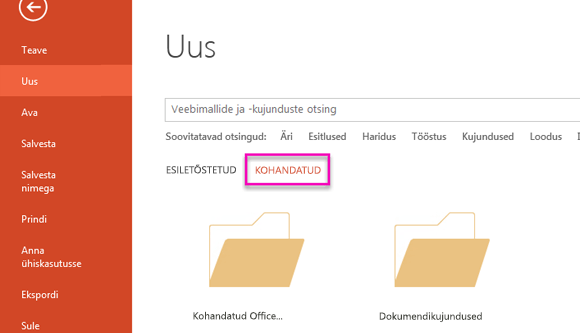Selle asemel, et muuta fonte slaididel ükshaaval, saate muuta kogu esitluse vaikefonte. Fondi sidumine (päise font, kehafont) on PowerPoint oluline kujundusotsus.
-
Valige Vaade > Juhtslaid.
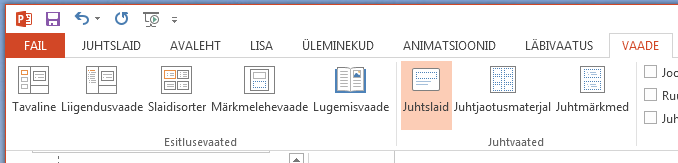
-
Klõpsake menüüs Juhtslaid rippmenüüd Fondid. Valige font, mida soovite kõigil esitluse slaididel kasutada. Te ei pea valima menüüs eelmääratletud fondipaaride hulgast; Oma fontide valimiseks valige menüü allservas Kohanda fonte.
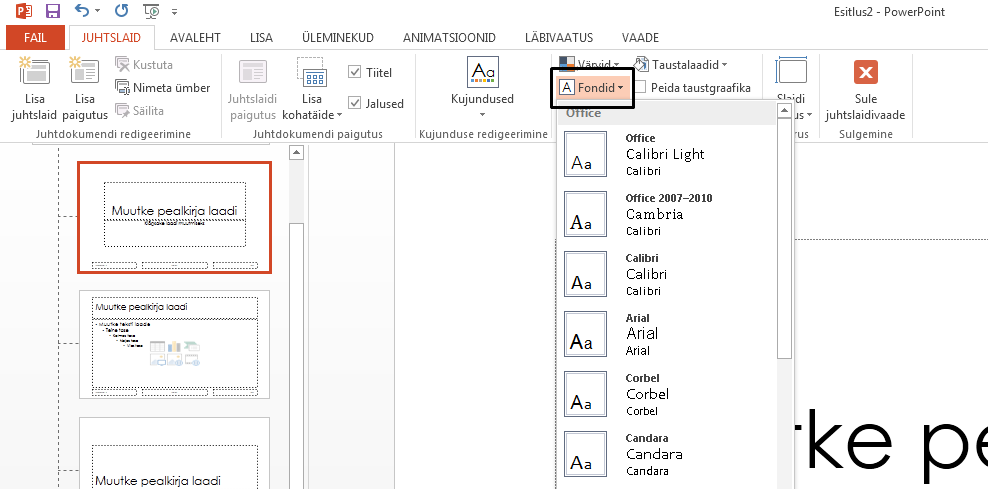
Märkus.: Juhtslaidivaates tehtud muudatused mõjutavad kõiki juhtslaidi kasutavaid slaide.
-
Klõpsake käsku Sule juhtvaade. Kogu esitluse tekst värskendatakse automaatselt uueks fondiks.
Malli loomine vaikefondi salvestamiseks
Ülaltoodud vaikefondivärskenduste salvestamiseks saate luua PowerPoint malli. Fondimuudatused salvestatakse mallis, mida saab edaspidi esitluste loomisel uuesti kasutada.
-
Klõpsake menüüd Fail ja siis käsku Salvesta nimega.
-
Valige Arvuti > Sirvi.
-
Liikuge asukohta C:\Users\<your username>\Documents\Custom Office Templates.
-
Tippige malli nimi väljale Faili nimi. Klõpsake rippmenüüd Salvesta kui ja siis valikut PowerPointi mall.
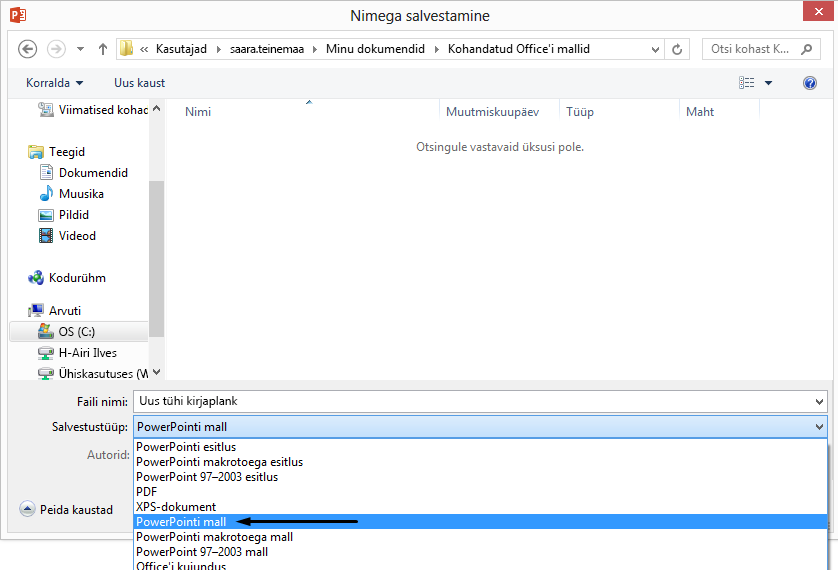
-
Klõpsake nuppu Salvesta.
Märkus.: Uue esitluse loomisel saate selle malli valida. Malli otsimiseks klõpsake menüüd Fail > Uus ja seejärel käsku Kohandatud > Kohandatud Office'i mallid .